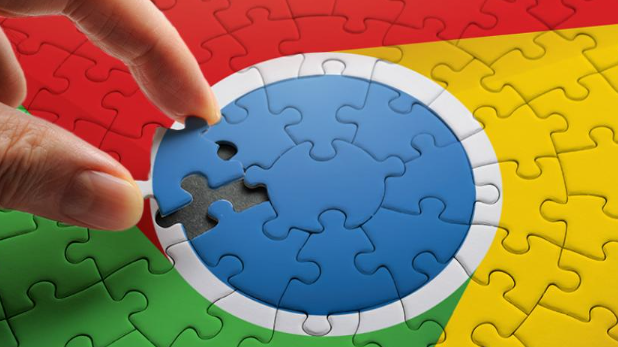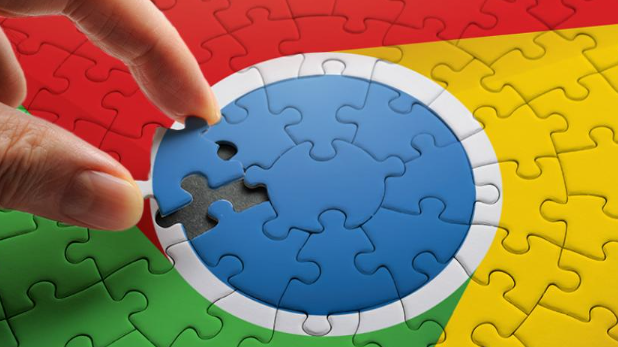
以下是处理Google Chrome网页滚动异常的方法:
1. 检查鼠标和驱动程序:检查鼠标滚轮是否能够正常转动,可以尝试在其他应用程序或网页中滚动鼠标滚轮,查看是否存在同样的问题。若在其他环境中也出现异常,可能是鼠标滚轮本身损坏,需要更换鼠标。如果鼠标在其他应用中正常,但在Chrome浏览器中异常,可尝试更新鼠标驱动程序。右键点击“此电脑”,选择“管理”,在弹出的窗口中点击“设备管理器”,找到“鼠标和其他指针设备”,右键点击鼠标设备,选择“更新驱动程序”,按照提示完成驱动更新。
2. 调整Chrome设置:在Chrome地址栏中输入“chrome://flags/”,然后在搜索框中输入“Smooth Scrolling”,将该功能的值设置为“Enabled”,启用平滑滚动可以减少页面滚动时的卡顿。
3. 禁用插件:Chrome浏览器的某些插件可能与网页滚动功能产生冲突。点击右上角的三个点(菜单按钮),选择“更多工具”,然后点击“扩展程序”。在扩展程序页面中,逐个禁用插件,然后刷新网页,查看滚动异常问题是否得到解决。如果问题消失,说明是某个插件引起的冲突,可逐一启用插件,找出具体是哪个插件导致的问题,并选择卸载或更换该插件。
4. 更新显卡驱动:过时或不兼容的显卡驱动可能导致网页滚动不流畅。右键点击“此电脑”,选择“管理”,在弹出的窗口中点击“设备管理器”,找到“显示适配器”,右键点击显卡设备,选择“属性”,在“驱动程序”选项卡中点击“更新驱动程序”,按照提示完成驱动更新。更新完成后,重启计算机,再打开Chrome浏览器查看网页滚动是否正常。
5. 清理浏览器缓存:缓存文件过多可能会导致网页加载和滚动出现问题。点击右上角的三个点(菜单按钮),选择“设置”,在“隐私和安全”部分,点击“清理浏览数据”,在弹出的对话框中选择要清理的数据类型,如缓存的图片和文件等,然后点击“清理数据”按钮。清理完成后,关闭并重新打开浏览器,再次访问网页查看滚动情况。
6. 重置浏览器设置:如果上述方法都无法解决问题,可以考虑重置Chrome浏览器的设置。点击右上角的三个点(菜单按钮),选择“设置”,在页面底部点击“高级”,然后点击“重置并清理”下的“将设置还原为原始默认设置”,在弹出的对话框中确认重置操作。重置后,浏览器的所有设置将恢复到初始状态,但需要注意的是,这会导致您保存的书签、历史记录等信息丢失,所以建议在重置前先备份重要数据。